背景:
以前创建eclipse工作空间的时候,创建多了,最有有一个空间决定不用了,然后打算把空间删除干净。之前一直没有去研究这个,然后就顺手记下来。
1. 查看工作空间
要删除的工作空间如下:

在这边可以查看所有的工作空间,当然还可以通过查看配置文件来看。这个配置文件下面会提到,这边不做介绍。
2. 删除操作
- 删除对应的目录
以我自己要删除的工作空间来举例。我的目录为F:\EclipseSpace\main,然后到该目录下会有一个.metadata的文件夹。删除即可。
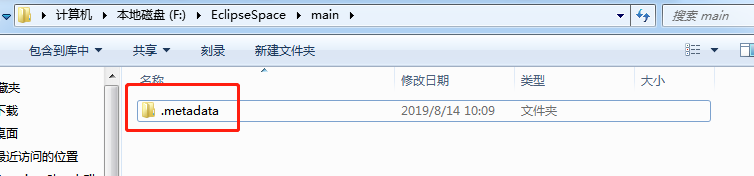
这时候你会发现eclipse中并没有删除对应的工作空间,并且如果你选择切换到刚刚删除的工作空间,则会在刚刚的文件夹路径会再次生成一个.metadata文件夹。
别急,我们还没完成最关键的第二步。
- 删除eclipse配置
找到对应的eclipse的安装空间,注意是安装空间。然后查找eclipse\configuration\.settings。我的安装路径是D:\Eclipse,所以我要查找的路径是D:\Eclipse\eclipse\configuration\.settings,然后查找一个名字为org.eclipse.ui.ide.prefs的文件。如下:

然后查找RECENT_WORKSPACES一行的属性,删除对应的工作空间路径,记得如果有多个工作空间,且你要删除的不是第一个,则要把前面的\n一块删除了。
删除前如下:
RECENT_WORKSPACES=E\:\\EclipseSpace\\main\\EMA\nF\:\\EclipseSpace\\main\nE\:\\EclipseSpace\\patch\nE\:\\EclipseSpace\\main
删除后如下:
RECENT_WORKSPACES=E\:\\EclipseSpace\\main\\EMA\nE\:\\EclipseSpace\\patch\nE\:\\EclipseSpace\\main
3.结果
删除成功了,效果如下图。

